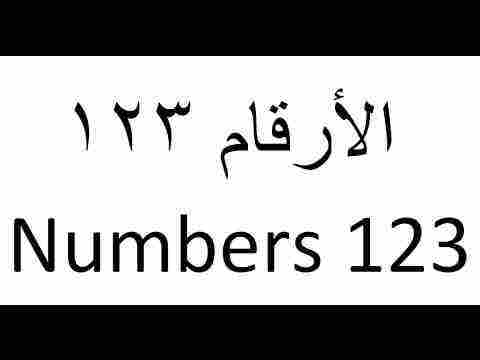كتابة الارقام بالعربي في الوورد نقدمها لكم اليوم عبر موقعنا زيادة حيث أنه يُعد برنامج الوورد من البرامج التي لا غني عنها لأي مستخدم، وهو تابع لمجموعة برامج ميكروسوفت أوفيس، ولكن تأتي مع برنامج الوورد الأرقام مُعدة بالأرقام الانجليزية بصفة افتراضية، لذلك قد يصعب على المستخدم كتابة الأرقام بالعربي في الوورد، وعادة ما تظهر مشكلة كتابة الأرقام بالعربي في الوورد في نسخة وورد 2007، و2010، وهي من النسخ التي يتم استخدامها بشكل كبير من المستخدمين لأنها من البرامج المجانية والسهلة من حيث الاستخدام في الدول العربية.
كتابة الارقام بالعربي في الوورد
عند القيام بتحويل الأرقام في برنامج الوورد من اللغة الإنجليزية للغة العربية قد لا يفلح هذا التحويل ولا تظهر الأرقام العربية بالشكل المطلوب، فقد يعتبر البعض أن هذه مشكلة كبيرة، ولكن الأمر ليس في هذه الصعوبة، حيث يمكن عمل ذلك في دقيقة واحدة. ولحل هذه المشكلة يجب اتباع الخطوات التالي:
فمثلاً يتم كتابة الأرقام الإنجليزية بالشكل التالي، (1,2,3,4,5,6,7,8,9)، ونحن نرغب في تحويلها للأرقام التالية في اللغة العربية حتى تبدو بهذا الشكل، (٠ – ١ – ٢ – ٣ –٤ – ٥ – ٦ – ٧ – ٨ – ٩)، ويتم ذلك عن طريق الآتي:
- فتح برنامج الوورد 2007، ومن ثم يتم الضغط على خيار Fileأو ملف، ثم Options أو الاختيارات.
- البحث بعد ذلك في قائمة Word options على اليسار، لكي يتم ضبط الاعدادات، ومن بعدها يتم الضغط على خيار Advanced.
- من بعدها يتم الضغط على خيار Show document content أو اظهر محتويات الوثيقة لكي يتم عرض خيارات المحتوى، ومن بعدها يتم اختيار المحتوى المطلوب وهو Numeral.
- عن طريق هذا الاختيار سنبدأ في اختيار تحويل الأرقام من الإنجليزيةEnglish إلى India أو الهندية، ومن خلال هذه الطريقة سوف تظهر الأرقام وفقاً للترميز الهندي، ويتم العرض باللغة العربية بجميع الملفات، وليس فقط في ملف الوورد المفتوح الآن.
- يجب بعد ذلك حفظ الاعدادات عن طريق النقر على زر الحفظ أو Save، ومن ثم القيام بإعادة التشغيل لبرنامج الوورد، أو القيام بفتح ملف جديد وورد، والقيام بالكتابة باللغة العربية للأرقام.
ويمكن التعرف على المزيد من التفاصيل عن برنامج الوورد عبر: بحث عن برنامج الوورد وأهميته وكيفية استخدامه
تحويل الارقام من الانجليزية للعربية في وورد
يوجد في بعض الإصدارات من الوورد إمكانية كتابة الأرقام بالعربية من خلال خيارContext بدلاً من اختيار India Numeral ، وذلك تبعاً للإصدار الذي تستخدمه من مايكروسوفت ، كما توجد ميزة أخرى بداخل برنامج الوورد وذلك عن طريق تغيير لغة العرض للأرقام بملف واحد بصيغة وورد، حيث لا يجب عليك في هذه الخطوة تغيير الترقيم بشكل كامل في برنامج الوورد ولكنك ستقوم بتغيير لغة الأرقام بدلاً من الانجليزية للعربية ولكن لملف واحد، أو فقرة واحدة بداخل ملف الوورد، وذلك باتباع الخطوات الآتية:
- البحث في قائمة البداية أو start عن الإعدادات keyboard layout ، وبعد ذلك يتم تغيير ما يُعرف بتفضيلات اللغة أو Language preferences إلى اللغة العربية، ويمكن اختيار أي لغة تبعاً للتفضيل.
- الحفظ ثم غلق ملف الوورد ويمكن العودة للتغيير من هذه التفضيلات عند الرغبة.
- القيام بفتح ملف الوورد الذي ترغب في تغيير عرض الأرقام به مرة أخرى، ومن ثم يتم النقر على زر الإدخال أو Insert وهو موجود على شريط المهام السريع وهو موجود بأعلى البرنامج ومن ثم يتم الضغط على ترقيم الصفحة أو Page Number
- بعد ذلك يتم اختيار اللغة المطلوبة لعرض الأرقام المطلوب وضعها داخل الملف وهي اللغة العربية، ولا تنطبق هذه الإعدادات على الملفات الأخرى، بل على الملف المطلوب فقط.
- بذلك تكون قد تمكنت من تحويل الأرقام من الانجليزية للغة العربية في ملف الوورد المطلوب.
- يمكن اتباع نفس الخطوات للتغيير من لغة الأرقام في بعض البرامج الأخرى التابعة لميكروسوفت مثل الاكسيل والبور بوينت، بعد التأكد من دعم نظام التشغيل للغة العربية.
كما أننا نضع بين أيديكم العديد من المعلومات عن برنامج الوورد من خلال: ترقيم الصفحات في الوورد وكيفية إظهار وإخفاء الترقيم
وللمزيد من التفاصيل أيضًا عبر: حذف صفحة من الوورد بأكثر من طريقة سهلة وبسيطة
كتابة الارقام باللغة العربية في بعض إصدارات مايكرو سوفت
لكي يتم تعميم إعدادات الأرقام باللغة العربية على عدد من برامج مايكروسوفت مثل مايكروسوفت 2016 ، أو النسخ التي تليها يجب تعديل اعدادات اللغة في ويندوز 2010، حيث يقوم برنامج الوورد بالتعرف على لغة كتابة الأرقام وتحويلها للغة العربية بطريقة تلقائية.
حيث يمكن تغيير اللغة الافتراضية لويندوز 2010، للغة العربية، وتحميل الأدوات الخاصة بالترجمة، والتعديل على النصوص داخل ميكروسوفت وورد بالعربية، وذلك عن طريق الآتي:
- البحث عن الإعدادات الخاصة باللغة من خلال قائمة ابدأ ومن بعدها يتم اختيارRegion & language ، ومن ثم القيام باختيار لغة للعرض والكتابة، واللغة المناسبة لعرض الأرقام وهي اللغة العربية.
طريقة كتابة الارقام العربية والإنجليزية بنفس صفحة الوورد
يواجه الكثير من المستخدمين مشكلة في كتابة الأرقام باللغتين العربية والانجليزية في نفس الملف، أو التبديل بينهما بكل سهولة، ويتم ذلك من خلال اتباع الخطوات الآتية:
- في البداية يتم فتح برنامج الوورد، ثم الذهاب إلى ملف أوfile ، ومن ثم اختيار خيارات أو كلمة option.
- بعد ذلك سنجد مربع به الكثير من الاعدادات والخصائص، ويحتوي على قائمة من اليسار.
- يتم اختيار Advanced من تلك القائمة، ومن بعدها إعدادات متقدمة ، ثم النزول للأسفل من خلال الشريط الجانبي حتى نجدNumeral ، وهو المسئول عن تنسيق الأرقام باللغات المختلفة، ومن ثم يتم النقر على كلمة contextبالفأرة من القائمة المنسدلة، ثم النقر على موافق أو ok الموجودة بالأسفل حتى يتم التفعيل.
- الآن يمكن وبمنتهى البساطة كتابة الأرقام باللغة التي تفضلها، لو كنت تكتب باللغة العربية ورغبت في كتابة الأرقام فسوف تظهر لك باللغة العربية، ولو رغبت في الكتابة باللغة الإنجليزية يمكنك إرفاق الأرقام باللغة الإنجليزية كذلك، حيث يحدث توافق هنا للأرقام مع النصوص، وهو المعروف باسم سياق الجملة في مستند الوورد، وهذا الشرح ساري على أوفيس 16 والإصدارات التي تليها كما أوضحنا.
طريقة بسيطة لشرح كتابة الارقام بالعربي في الوورد
غالباً ما نجد عند كتابة الأرقام باللغة العربية مجموعة رموز وأرقام بالهندية لا يمكن التغيير من شكلها، ولكي نستطيع كتابة الأرقام بالعربية يتم اتباع التالي:
- في البداية يتم اختيار إدراج أو ” (insert)” من صفحة الوورد ثم “رمز” أو (symbol).
- بجوار(Subset) يتم الضغط على السهم المتجه للأسفل ثم اختيار”Arabic Extended”.
- سوف نجد في السطر الثالث بعض الأرقام الهندية بشكل عربي، يتم استخدام هذه الأرقام عن طريق إدراجها في الملف من خلال النقر اثنين من المرات على الرقم المطلوب، فمثلاً لكتابة الرقم 34، يتم النقر اثنين من المرات بالفأرة على الرقم 3 ثم اثنين من المرات على الرقم 4، ومن ثم القيام بإغلاق مربع الرمز.
- وبذلك نكون قد تمكنا من كتابة الرقم المطلوب بالعربي في المستند، ويتم نسخ الرقم في الحافظة من خلال الضغط على، (تظليل ثم Ctrl+C).
- وضع WordArt من خلال إدراج، ثم picture أو صورة، وبعدها WordArtمرة أخرى.
- سيظهر الرقم في حالة الابقاء على تظليله في خانة كتابة النص عن طريقWordArt، ولو كان غير موجود يمكن لصقه عن طريق (Ctrl+V)، كما يمكن كتابة أي نص مطلوب بجانبه.
- النقر بعد ذلك على موافق أو(OK)، وبهذا الشكل تجد الرقم العربي.
وبهذا نكون قد وفرنا لكم كتابة الارقام بالعربي في الوورد وللتعرف على المزيد من المعلومات يمكنكم ترك تعليق أسفل المقال وسوف نقوم بالإجابة عليكم في الحال.